Apple Immersive Video 유틸리티에서 미디어 가져오기 및 AIVU 파일 생성하기
Apple Immersive Video 유틸리티를 사용하면 제작 과정의 어느 단계에서든 Apple Immersive Video를 가져오고 볼 수 있습니다.
사용자의 작업흐름 필요에 따라 Apple Immersive Video 미디어를 다음 세 가지 구성 중 하나를 사용하여 가져올 수 있습니다.
독립형 미디어 파일로: 진행 중인 작업을 검토하려면 촬영 중에 현장의 카메라에서 생성된 Apple Immersive Media Embedded(AIME) 메타데이터 파일과 함께 낮은 품질의 HEVC MP4 파일을 가져올 수 있습니다. 완성된 Apple Immersive Video Universal(AIVU) 파일을 전송 사양 품질로 가져올 수도 있습니다.
AIVU 파일로: Apple Immersive Video를 최고 품질로 검토하려면 관련된 높은 비트율 MV-HEVC 비디오 파일, AIME 메타데이터 파일, 오디오 파일 및 선택적 프레젠테이션 트랙 파일이 포함된 폴더를 가져온 다음 Apple Immersive Video 유틸리티로 해당 파일을 단일 AIVU 파일로 패키징할 수 있습니다.
원격 HLS 스트림으로: Apple Immersive Video를 Apple Vision Pro로 스트리밍하거나 전송을 테스트하려면 완전한 메타데이터, 오디오 및 비디오 파일이 포함된 AIVU 파일을 가리키는 HTTPS 라이브 스트림(HLS) .m3u8 플레이리스트 파일을 가져올 수 있습니다. 기존의 .m3u8 플레이리스트 파일을 가리키는 URL 경로를 추가할 수도 있습니다.
요구 사항에 관한 자세한 정보는 Apple Immersive Video 유틸리티 요구 사항의 내용을 참조하십시오.
Mac에서 독립형 미디어 파일 가져오기
낮은 품질의 HEVC MP4 파일과 해당 AIME 파일 또는 전송 사양 품질의 완성된 AIVU 파일을 가져오려면 이 방법을 사용하십시오.
Mac의 Apple Immersive Video 유틸리티에서 미디어를 가져오려는 플레이리스트를 선택하십시오.
도구 막대에서
 을 클릭하고 미디어 가져오기를 선택한 다음, 가져오려는 미디어 파일을 선택하십시오.
을 클릭하고 미디어 가져오기를 선택한 다음, 가져오려는 미디어 파일을 선택하십시오.HDR(고명암 대비) PQ 색상 공간을 사용하려면 PQ P3-D65 체크상자를 선택하십시오.
PQ P3-D65 체크상자를 보려면 대화상자의 하단에서 옵션 보기를 클릭해야 할 수 있습니다.
열기를 클릭하십시오.
가져오기 대기 목록이 열리고 가져오기 진행 상태가 표시됩니다. 파일 가져오기가 완료되면 선택한 플레이리스트에 추가됩니다.
Mac에서 AIVU 파일 생성하기
고품질로 패키징된 AIVU 파일을 생성하는 데 필요한 모든 파일을 가져오려면 이 방법을 사용하십시오. AIVU 파일에 대한 요구 사항을 확인하려면 비디오 및 오디오 요구 사항의 내용을 참조하십시오.
Mac의 Apple Immersive Video 유틸리티에서 미디어를 가져오려는 플레이리스트를 선택하십시오.
도구 막대에서
 을 클릭한 다음 ‘.aivu 파일 생성’을 클릭하십시오.
을 클릭한 다음 ‘.aivu 파일 생성’을 클릭하십시오.참고: 동시에 여러 개의 패키지를 가져오려면 Command-클릭하여 여러 개의 폴더를 선택하거나, 여러 개의 폴더를 포함하는 하나의 폴더를 클릭하십시오. 가져오는 동안 Apple Immersive Video 유틸리티는 폴더 및 관련 메타데이터 조합을 분리합니다.
대화상자에서 다음의 필수 파일이 포함된 폴더를 선택하십시오.
MV-HEVC 비디오 파일
AIME 메타데이터 파일
Apple 공간 음향 포맷(ASAF)으로 인코딩된 MP4 오디오 파일
카메라 변경 및 전환을 알리는 프레젠테이션 트랙 파일
HDR PQ 색상 공간을 사용하려면 P3-D65 PQ 체크상자를 선택하십시오.
P3-D65 PQ 체크상자를 보려면 대화상자의 하단에서 옵션 보기를 클릭해야 할 수 있습니다.
열기를 클릭하십시오.
가져오기 대기 목록이 열리고 가져오기 진행 상태가 표시됩니다. 파일 가져오기가 완료되면 단일 AIVU 파일로 결합되어 선택한 플레이리스트에 추가됩니다.
Mac에서 HLS 스트림 또는 원격 스트림 가져오기
다른 작업흐름에 패키징된 기존 HTTPS 라이브 스트림(HLS) 또는 네트워크나 서버가 호스팅하는 HLS와 같은 원격 스트림을 가져올 수 있습니다. HLS 및 원격 스트림은 실시간 피드 또는 테스트 목적으로 사용할 수 있습니다.
참고: 원격 스트림은 Mac에서는 2D로 재생되지만 Apple Vision Pro의 Apple Immersive Video 유틸리티를 사용하여 스테레오스코프 보기로 재생할 수 있습니다.
Mac의 Apple Immersive Video 유틸리티에서 도구 막대에 있는
 을 클릭하십시오.
을 클릭하십시오.다음 중 하나를 수행하십시오.
HLS 스트림 추가하기: ‘.aivu 파일 생성’을 클릭하고 .m3u8 플레이리스트 파일이 포함된 폴더를 선택한 다음, 열기를 클릭하십시오.
여러 개의 HLS 스트림이 있는 경우 각 .m3u8 파일을 Finder의 별도 폴더에 넣으십시오. 가져올 때 상위 폴더를 선택하십시오.
원격 스트림 추가하기: 원격 스트림을 클릭하고 .m3u8 플레이리스트 파일을 가리키는 URL 경로를 추가한 다음, 저장을 클릭하십시오.
Mac에서 가져오기 대기 목록 관리하기
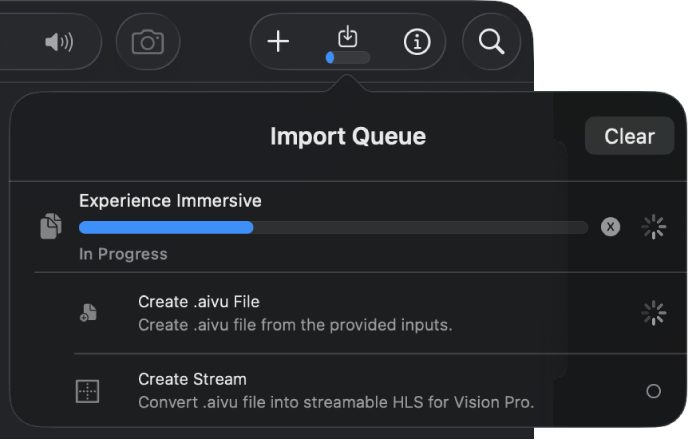
Mac의 Apple Immersive Video 유틸리티에서 다음 중 하나를 수행하십시오.
가져오기 대기 목록 열기: 도구 막대에서
 을 클릭하십시오.
을 클릭하십시오.활성화된 가져오기 취소하기: 가져오기 대기 목록에서 가져오는 항목 오른쪽에 있는
 을 클릭하십시오.
을 클릭하십시오.가져오기 대기 목록 닫기: 가져오기 대기 목록 밖을 클릭하십시오.
Apple Vision Pro에서 미디어 가져오기 또는 저장하기
Apple Vision Pro에 Apple Immersive Video 파일이 있는 경우 Apple Vision Pro의 Apple Immersive Video 유틸리티에 직접 가져올 수 있습니다. 사용자의 Apple Vision Pro가 Mac에 연결되어 있는 경우 Mac의 미디어를 Apple Vision Pro에 저장하여 Mac에 연결되어 있지 않은 경우에도 해당 미디어를 볼 수 있습니다.
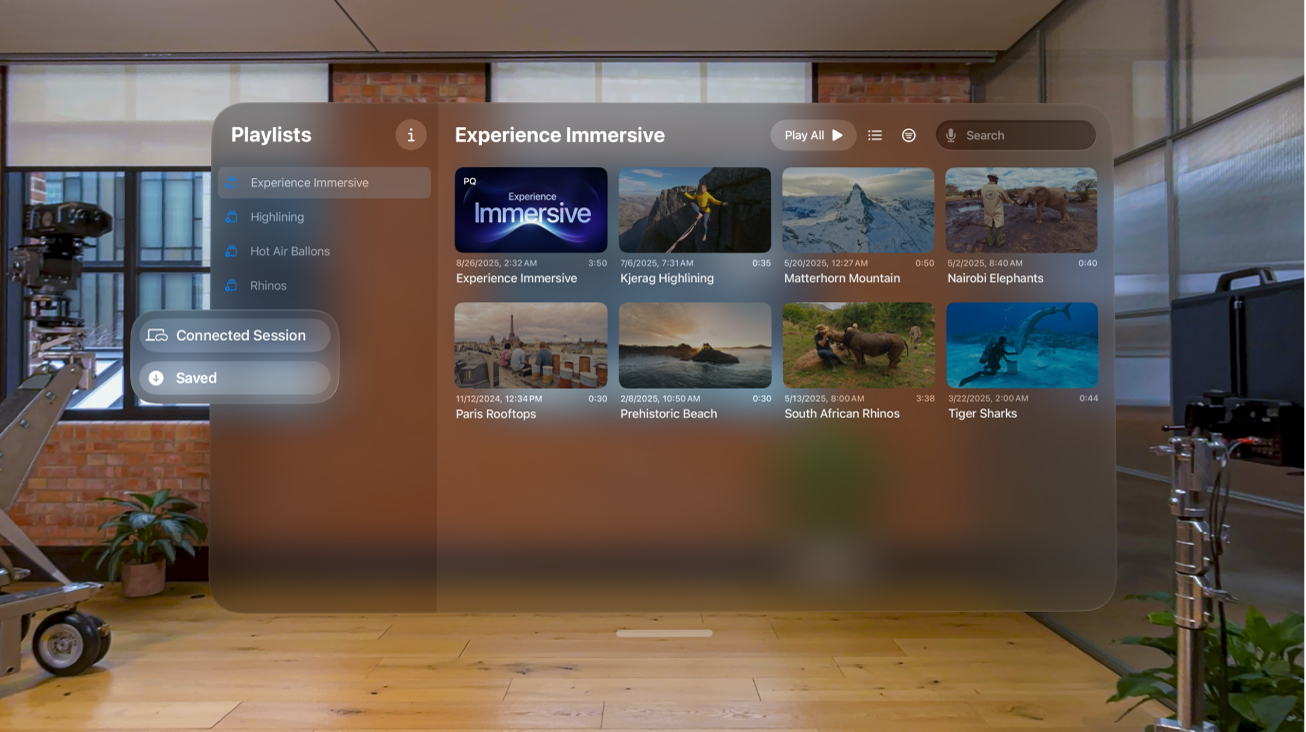
Apple Vision Pro에서 Apple Immersive Video 유틸리티를 연 후, 다음 중 하나를 수행하십시오.
Apple Vision Pro 저장 공간에서 Apple Immersive Video 가져오기: 탭 막대에서 ‘저장됨’을 탭하고 미디어 추가를 탭한 다음, 파일 앱에서 원하는 파일을 선택하십시오.
팁: 다른 기기(예: 사용자의 Apple 계정에 로그인하지 않은 기기)에서 파일 앱으로 미디어를 공유하려면 AirDrop을 사용할 수도 있으며, 위 단계를 사용하여 가져올 수도 있습니다.
Mac의 보관함에서 Apple Immersive Video를 Apple Vision Pro의 Apple Immersive Video 유틸리티로 저장하기: Apple Vision Pro를 Mac에 연결하고 Apple Vision Pro의 Apple Immersive Video 유틸리티에서 비디오를 길게 핀치한 다음, 저장을 탭하십시오.
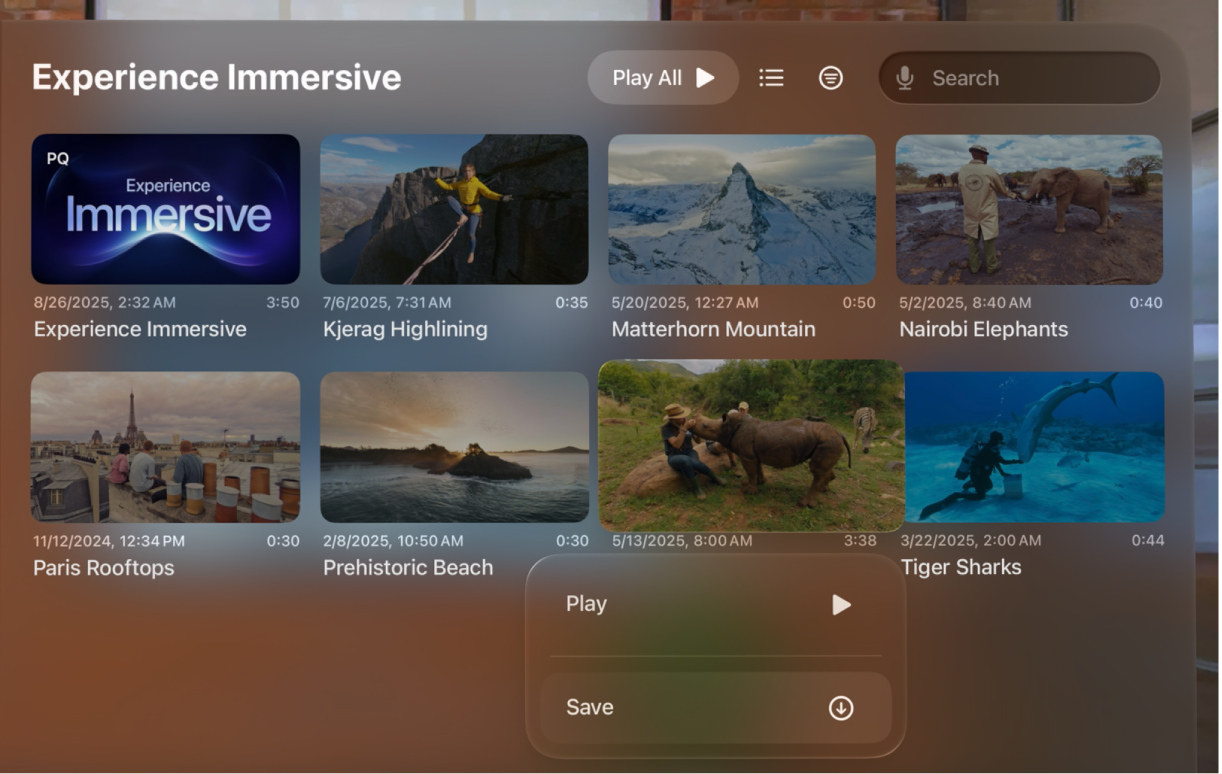
가져오거나 저장한 파일을 보려면 탭 막대에서 ‘저장됨’을 탭하십시오.
Apple Vision Pro에서 원격 스트림 가져오기
Mac에 연결하지 않고도 Apple Vision Pro로 원격 스트림을 직접 가져올 수 있습니다.
Apple Vision Pro에서 Apple Immersive Video 유틸리티를 여십시오.
탭 막대에서 ‘저장됨’을 탭한 다음, 스트림 추가를 탭하고 가져오려는 스트림을 선택하십시오.